Видео высокой четкости (HD)
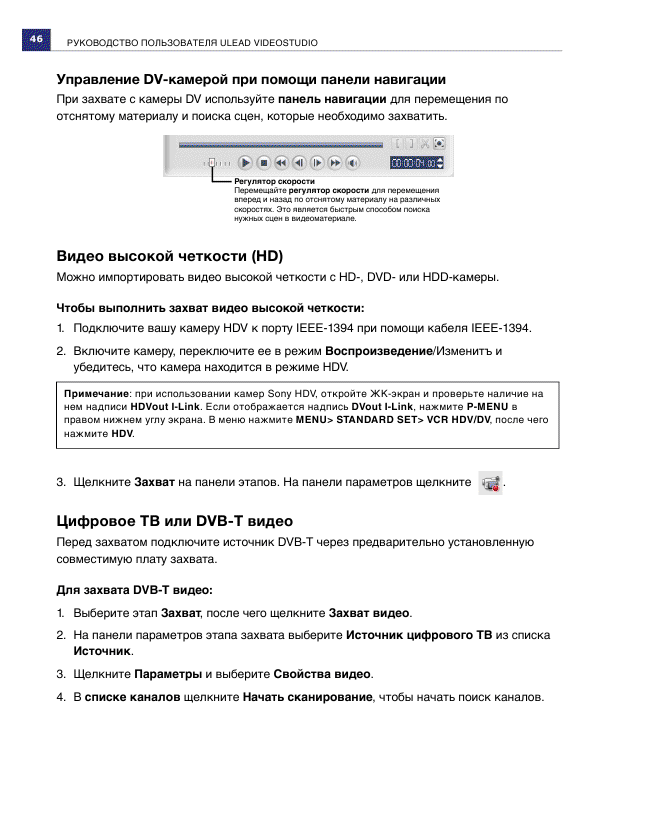
Цифровое ТВ или DVB-T видео
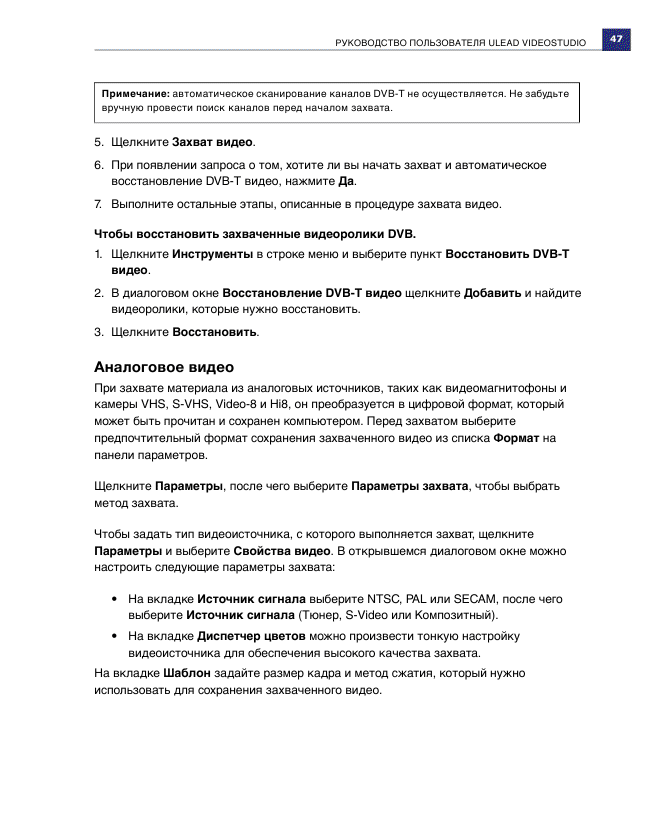
Аналоговое видео
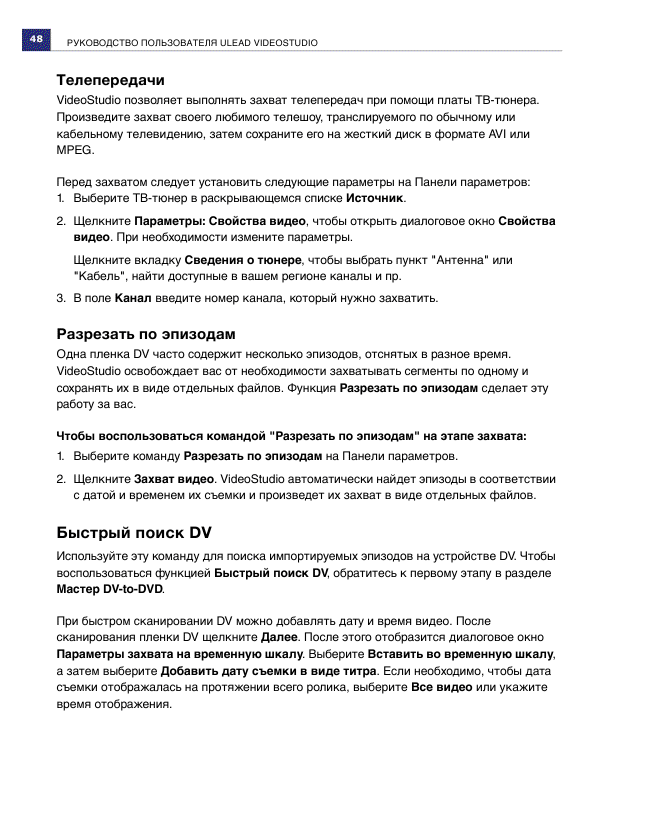
Быстрый поиск DV
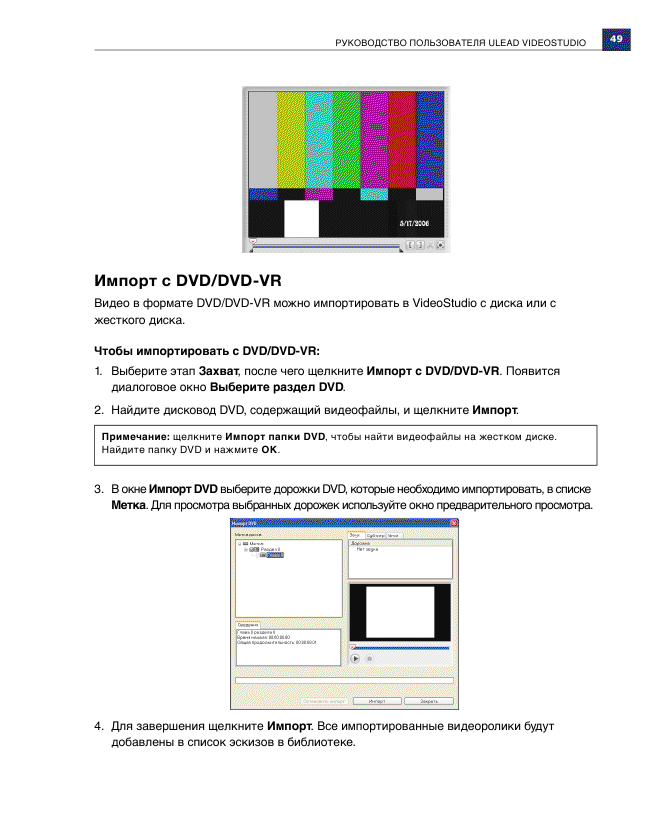
Импорт с DVD/DVD-VR
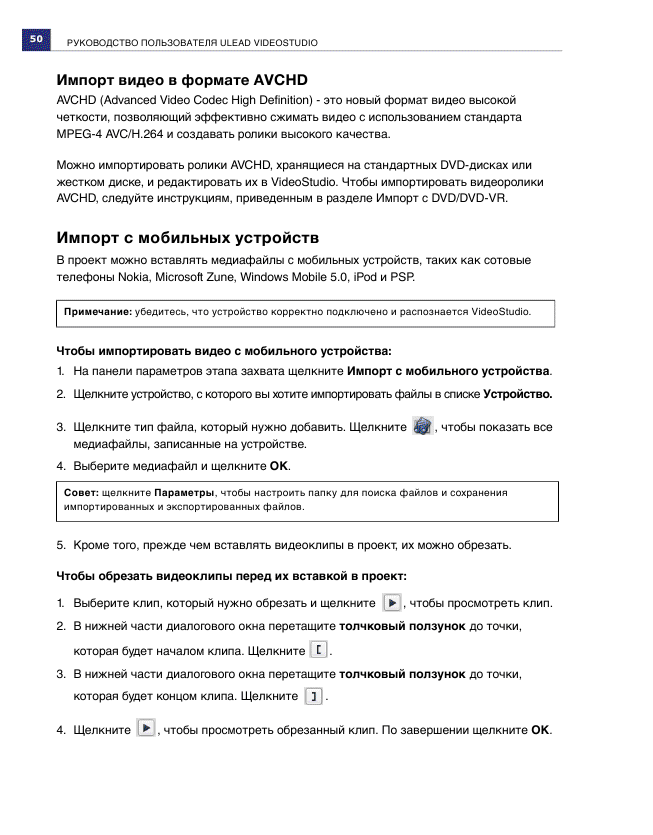
Импорт видео в формате AVCHD
Импорт с мобильных устройств
Прямой захват в формат MPEG
VideoStudio позволяет в режиме реального времени осуществлять захват из любого
видеоисточника (DV, аналоговый и др.) сразу в форматы MPEG-1 и MPEG-2. Захват
непосредственно в формат MPEG экономит место на жестком диске, поскольку размер
файла данного формата меньше, чем размер DV AVI.
Чтобы захватить видео в формате MPEG-1 или MPEG-2:
1. Чтобы захватить MPEG-файлы для просмотра на компьютере или размещения в
Интернете, на Панели параметров выберите MPEG из списка Формат.
Кроме того, можно произвести захват MPEG-файлов для последующей записи на
VCD, SVCD и DVD-диск, выбрав один из этих форматов из списка Формат.
2. Щелкните Параметры и выберите Свойства видео. В открывшемся диалоговом
окне выберите профиль в раскрывающемся меню Текущий профиль.
Когда в списке Формат выбрано значение MPEG, можно щелкнуть
Дополнителъные, чтобы добавлять или редактировать шаблоны. После этого
откроется диалоговое окно Параметры MPEG, в котором можно изменить атрибуты
файла MPEG.
3. Щелкните OK.
52 РУКОВОДСТВО ПОЛЬЗОВАТЕЛЯ ULEAD VIDEOSTUDIO
Изменитъ
Этап Изменитъ используется для упорядочивания, монтажа и обрезки видеоклипов
вашего проекта. На этом этапе можно применять эффекты затухания/нарастания к
звуковой дорожке видеоклипа, выполнять нарезку или разрезание видео, а также
регулировать скорость воспроизведения клипа. Кроме того, вы можете наложить на
свои видеоклипы один или несколько видеофильтров.
Панель параметров этапа правки
Панель параметров этапа правки позволяет выполнять монтаж видеоклипов, клипов
цвета и изображений, помещенных на дорожку видео. Наложенные на клипы
видеофильтры можно настроить во вкладке Атрибуты.
Вкладка Видео
• Длительность: отображает продолжительность выбранного клипа в формате
часы:минуты:секунды:кадры. Можно обрезать выбранный клип, изменив его
продолжительность.
• Громкость клипа: позволяет регулировать громкость аудиосегмента вашего видео.
• Без звука: отключает аудиосегмент вашего видео, не удаляя его.
• Появление/исчезновение: постепенно увеличивает или уменьшает громкость клипа для
создания плавного перехода. Чтобы установить длительность затухания или нарастания
громкости, выберите Файл: Предпочтения - Изменитъ.
• Поворот: поворачивает видеоклип.
• Коррекция цвета: позволяет менять оттенок, насыщенность, яркость, контраст и гамму
видеоклипа. Кроме того, в видеоклипе или изображении можно отрегулировать баланс
белого, а также применить авторегулировку тона.
• Скорость воспроизведения: открывает диалоговое окно Скорость воспроизведения,
в котором можно изменять скорость воспроизведения клипа.
• Обратный видеорежим: воспроизводит видео в обратном направлении.
• Сохранить как неподвижное изображение: сохраняет текущий кадр в виде нового
файла рисунка и помещает его в Библиотеку изображений. Перед сохранением все
эффекты, добавленные для файла, отменяются.
• Отделить звук: отделяет звук от видеофайла и помещает его на дорожку голоса.
• Разрезать по эпизодам: разделяет захваченный файл DV AVI на основании даты и
времени съемки, или изменений в содержимом видео (т.е. движение, смещение камеры,
изменение яркости и т.д.).
• Нарезка видео позволяет выбрать и извлечь нужные сегменты из видеофайла.
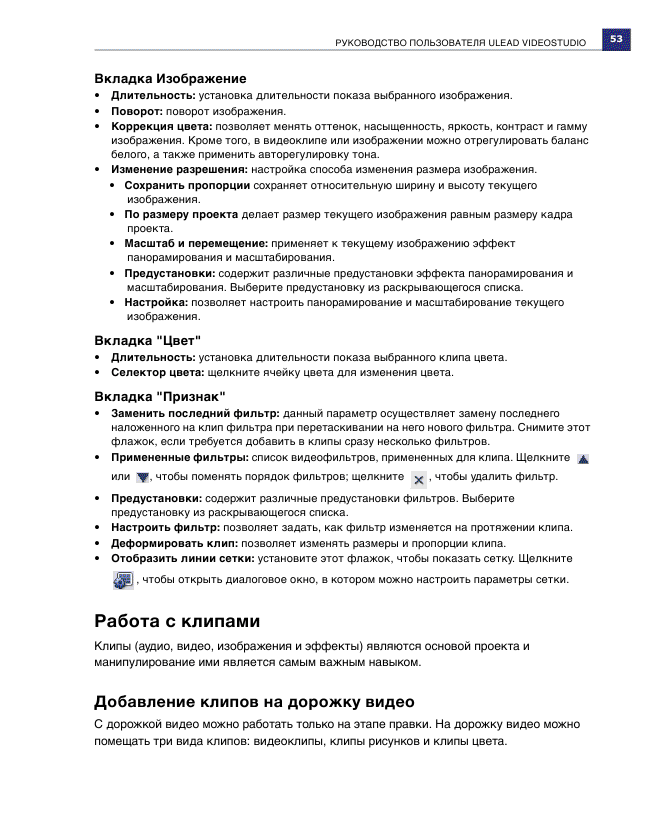
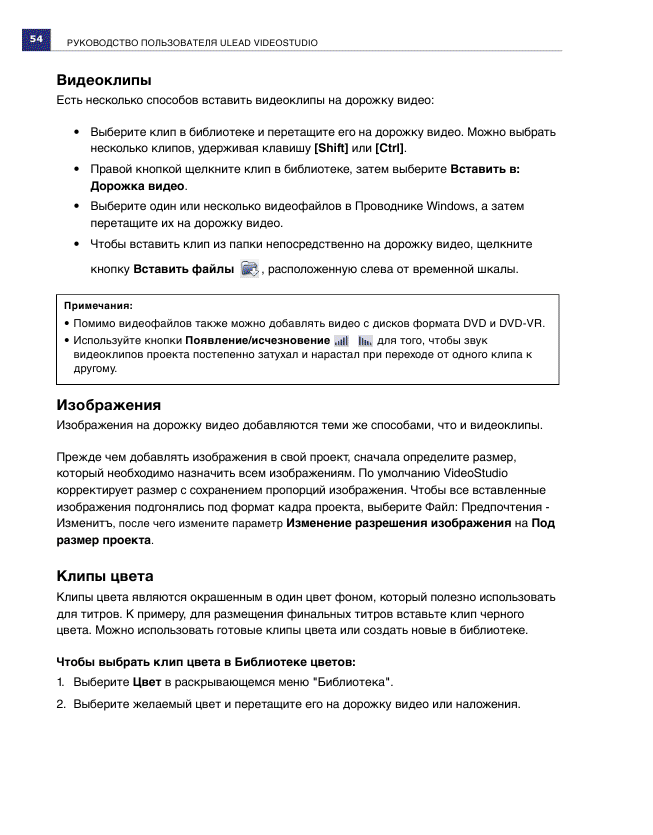
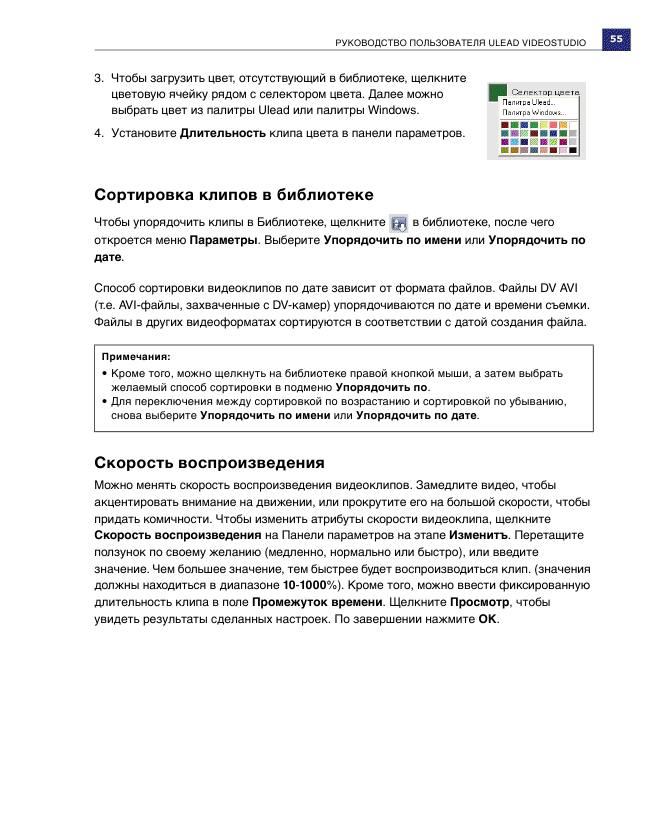
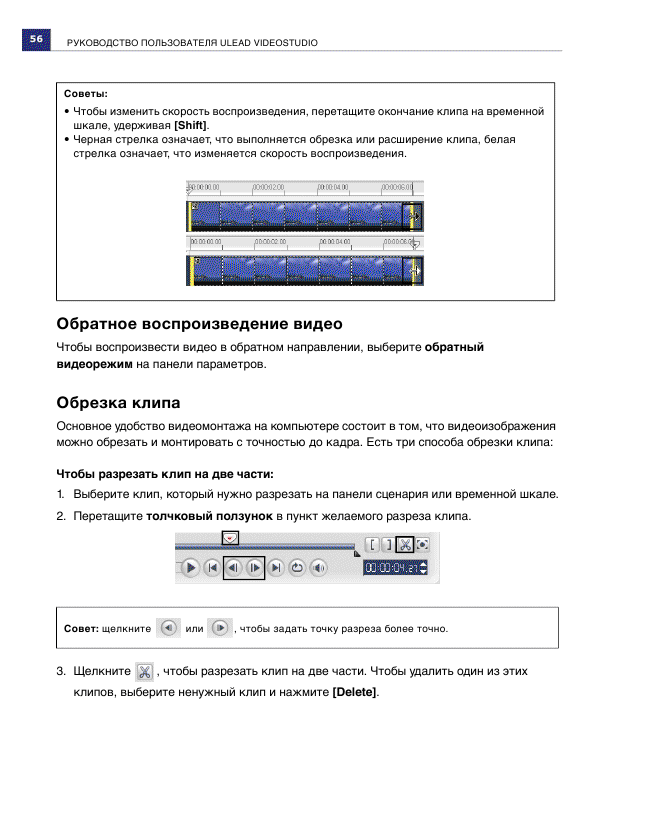
| 
